Comment configurer WooCommerce GST pour les places de marché
Publié: 2023-06-18La GST ou la taxe sur les produits et services est une taxe sur la valeur ajoutée appliquée sur les biens et services vendus pour la consommation intérieure. Un système unifié de TPS est désormais visible dans de nombreux pays.
Alors que la France a été le premier pays à mettre en place la TPS, pas moins de 160 pays ont suivi leur chemin sous une forme ou une autre. L'Inde a été l'un des derniers pays à avoir annoncé la GST en 2017.
Les façons de vendre des biens et des services ont radicalement changé au fil des ans, car en ligne est désormais l'option préférée à la voie physique.
Ainsi, la configuration naturelle de la TPS sur un site Web de commerce électronique est l'un des aspects importants de la création d'un site Web.
Alors que de plus en plus de pays adoptent le système GST, nous recevons de nombreuses questions sur la façon de configurer la GST sur Dokan et WooCommerce afin qu'ils puissent calculer et afficher la GST directement sur la facture du client. Parce qu'à moins qu'ils puissent calculer et réduire les taxes sur la vente, ils devront subir des pertes.
Nous avons donc décidé de creuser profondément et de montrer comment configurer la TPS sur la facture de vente. Nous proposons des idées assez intéressantes, et ce blog vous montrera la plus simple d'entre elles.
Qu'est-ce que la TPS ?
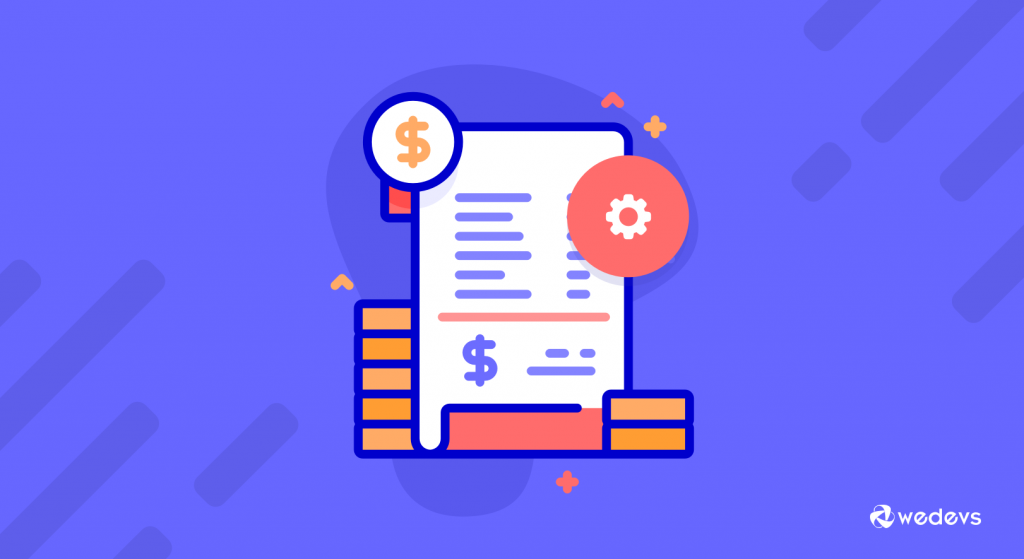
Vous avez peut-être déjà une compréhension de base de la TPS à partir du paragraphe ci-dessus. Mais laissez-nous éclaircir un peu plus vos idées.
La TPS, également connue sous le nom de taxe sur les produits et services, est incluse dans le prix final et les clients finaux doivent la supporter. Le vendeur transmet ensuite le montant de la taxe au gouvernement.
Habituellement, la TPS fonctionne comme une taxe commune à travers le pays. Cela réduit donc la complication. C'est pourquoi de nombreux pays à travers le monde optent pour cette méthode d'imposition.
Cependant, comme une entreprise en ligne doit également respecter les règles et réglementations gouvernementales, vous devez également mettre en œuvre le système de taxation de la TPS sur votre site de commerce électronique.
Comment configurer la TPS pour les factures de vente dans WooCommerce - étape par étape
La configuration de la TPS pour la facture de vente est en fait très simple et directe. Vous pouvez l'implémenter comme n'importe quelle autre taxation dans WooCommerce, avec une légère modification. Jusqu'à ce qu'une option ou un plug-in dédié soit développé pour GST, cette méthode fonctionnera parfaitement pour votre site de commerce électronique !
Lire : Ce que vous devez savoir sur votre taxe de marché
Prérequis pour ajouter la GST dans WooCommerce
Afin de configurer GST sur votre site de commerce électronique en utilisant notre méthode, vous devrez vous assurer des choses suivantes -
- Site WordPress fonctionnel.
- WooCommerce pour activer les options de commerce électronique.
- Dokan (pour créer un marché multi-fournisseurs)
Après avoir vérifié tout ce qui précède, il est temps de configurer la TPS sur votre facture de vente. Ne vous inquiétez pas, c'est simple comme bonjour !
Configuration de la TPS sur WooCommerce
Nous allons maintenant configurer les paramètres gst de WooCommerce. Connectez-vous d'abord à votre site Web alimenté par WordPress. Depuis le tableau de bord WP Admin , accédez à WooCommerce > Paramètres > Général . Maintenant, faites défiler vers le bas et cochez Activer les taux et les calculs de taxe .
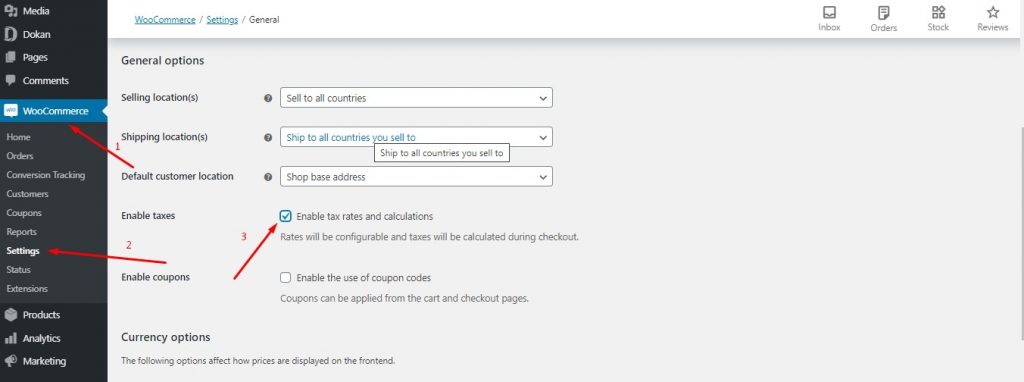
Une fois que vous avez fait cela, vous trouverez un onglet appelé Taxe aux côtés d'autres dans les paramètres WooCommerce. Maintenant, modifiez les paramètres comme dans l'image ci-dessous.
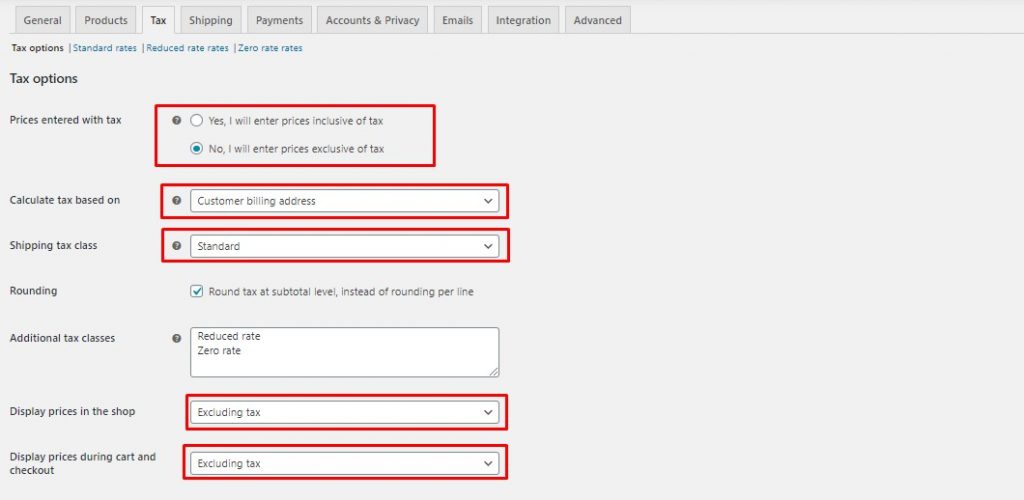
Cliquez maintenant sur les tarifs standard que vous pouvez trouver sur la même page. Ici vous pouvez trouver une option d'importation CSV . Cliquez dessus et téléchargez le fichier suivant.
Veuillez noter que ce fichier CSV contient tous les codes des États indiens et les taux de taxe tout en considérant le Maharashtra comme emplacement du magasin tout en considérant les vêtements comme le produit. Il contient les colonnes CGST, SGST et IGST selon l'état. Nous avons catégorisé le pourcentage de taxe en fixant une priorité.
Si vous vendez un autre produit dans un autre état ou pays, assurez-vous de modifier le taux de taxe et la priorité selon vos besoins.
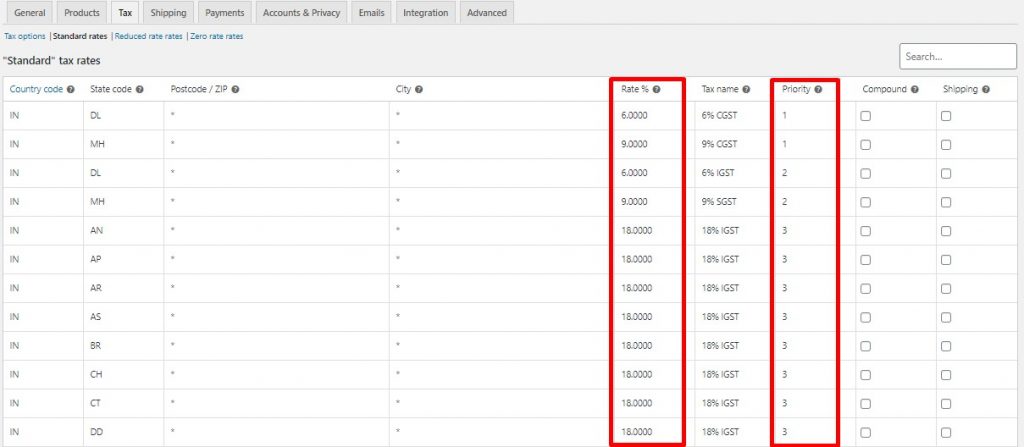
Oui, vous avez implémenté avec succès la GST sur votre site Web.
Le résultat final
Nous avons essayé de commander un produit sur notre site Web après avoir défini les taux de taxe. Et ça a fonctionné comme un charme. Vous voulez voir notre taux d'imposition en action ? Voici!
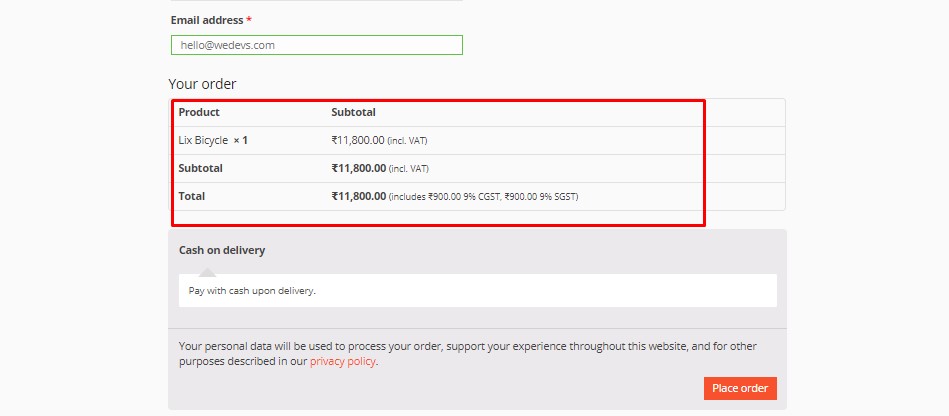
Comme vous pouvez le voir, le prix est indiqué TTC. Le produit original était de 10 000 ₹. Un supplément de 900,00 ₹ ou 9% CGST, ₹ et 900,00, ou 9% SGST a été inclus sur ce prix.
Configuration de la GST sur votre place de marché multifournisseur alimentée par Dokan
Vous n'avez besoin d'aucune configuration supplémentaire pour configurer GST sur les marchés multifournisseurs alimentés par Dokan !
Vous voyez à quel point il était facile de configurer GST sur votre site basé sur WooCommerce ? Maintenant, si vous avez un marché multi-fournisseurs alimenté par Dokan, vous pourriez avoir une question qui vous trotte dans la tête. "Puis-je également mettre en œuvre la GST sur ma place de marché multifournisseur ?"

Eh bien, WooCommerce alimente le plugin multi-fournisseurs Dokan. Ainsi, tous les paramètres que vous modifiez sur WooCommerce auront également un impact sur le Dokan. Vous n'avez donc pas à configurer les paramètres de Dokan.
Nos paramètres existants seront en action même sur un site Web multi-fournisseurs. Voici un exemple de cela.

FAQ sur WooCommerce GST pour les places de marché
Pour ajouter le code HSN de chaque produit de la commande à l'e-mail et/ou au fichier PDF de la facture de la commande, vous devrez modifier les modèles d'e-mail et de PDF dans votre plateforme e-commerce ou votre code personnalisé.
Voici les étapes générales pour y parvenir :
Identifiez les fichiers modèles : recherchez le modèle d'e-mail responsable de la génération de l'e-mail de facturation de la commande et le modèle PDF utilisé pour générer la version PDF de la facture.
Localisez la boucle de produit : dans les fichiers de modèle, localisez la boucle qui itère sur chaque produit afin de générer la section des détails du produit.
Récupérer le code HSN : Accédez à la valeur du code HSN pour chaque produit. En fonction de votre plateforme e-commerce, vous devrez peut-être récupérer cette valeur depuis l'attribut personnalisé du produit.
Modifier le template : A l'intérieur de la boucle produit, ajouter une section pour afficher le code HSN sous chaque nom de produit. Vous pouvez utiliser la valeur de code HSN récupérée et la formater selon vos besoins.
Tester et vérifier : Après avoir apporté les modifications, testez l'e-mail de facturation de la commande et générez un exemple de PDF pour vous assurer que le code HSN s'affiche correctement sous chaque nom de produit.
N'oubliez pas que les étapes exactes et les modifications de code requises peuvent varier en fonction de votre plateforme de commerce électronique et du système de modèles utilisé.
Oui, il est possible de saisir le numéro de TPS d'un client sur la page de paiement.
Voici les étapes générales pour saisir le numéro de TPS lors du paiement :
Activer la fonctionnalité GST : Assurez-vous que votre plateforme ou plug-in de commerce électronique prend en charge la fonctionnalité GST et offre des options pour capturer les numéros GST.
Personnaliser la page de paiement : modifiez le modèle de page de paiement pour inclure un champ dans lequel les clients peuvent entrer leur numéro de TPS. Ce champ peut être ajouté en tant que champ personnalisé ou comme entrée supplémentaire dans la section de l'adresse de facturation ou de livraison.
Valider le numéro de TPS : mettre en place un mécanisme de validation pour s'assurer que le numéro de TPS saisi est au format correct et valide. Cela peut impliquer l'utilisation d'un algorithme de validation de numéro GST ou d'une API fournie par l'autorité fiscale respective.
Stocker le numéro GST : Une fois le numéro GST saisi et validé, stockez-le dans le cadre des informations de compte du client ou associez-le aux détails de la commande.
Utilisez le numéro de TPS pour la facturation : lorsque vous générez des factures ou des confirmations de commande, incluez le numéro de TPS saisi dans les sections pertinentes pour vous assurer qu'il apparaît sur la facture et qu'il peut être utilisé à des fins de crédit de TPS.
Conformité et considérations juridiques : assurez-vous de respecter les lois et réglementations fiscales applicables pour la saisie et l'utilisation des numéros de TPS. Il est recommandé de consulter un fiscaliste ou un conseiller juridique pour assurer la conformité.
Il est important de noter que les étapes et méthodes exactes peuvent varier en fonction de votre plate-forme ou plug-in de commerce électronique spécifique.
Dans le cas de transactions multifournisseurs, les priorités pour la CGST (taxe centrale sur les biens et services), la SGST (taxe nationale sur les biens et services) et l'IGST (taxe intégrée sur les biens et services) dépendent du type de transaction et de l'emplacement de l'acheteur et vendeur. Voici une directive générale :
Transactions intra-état (dans le même état) :
Si l'acheteur et le vendeur sont situés dans le même État, la CGST et la SGST seront applicables.
La partie CGST de la taxe ira au gouvernement central, et la partie SGST ira au gouvernement de l'État respectif.
Le taux d'imposition pour la CGST et la SGST sera déterminé par le gouvernement de l'État.
Transactions inter-États (entre différents États) :
Si l'acheteur et le vendeur sont situés dans des États différents, l'IGST sera applicable.
L'IGST est une combinaison de la CGST et de la SGST, et elle est prélevée par le gouvernement central.
L'IGST collecté sera réparti entre le gouvernement central et les gouvernements des États conformément aux règles et réglementations.
Rendre WooCommerce GST sans effort et facile
Comme toute autre technologie, le commerce électronique est en constante évolution. Et des règles et réglementations sont également imposées aux entreprises en ligne, tout comme les entreprises hors ligne. Nous devons donc nous adapter à ces réglementations en les mettant en œuvre sur nos sites Web.
La TPS est l'une des réglementations fiscales les plus largement appliquées et il est important que nous la configurions sur notre site Web pour éviter de subir des pertes. Et si vous utilisez WooCommerce pour votre site de commerce électronique, il devient en fait super facile d'implémenter GST, comme vous pouvez le voir dans l'article.

